從智慧型手機/平板電腦列印相片
本節描述如何使用Canon PRINT Inkjet/SELPHY列印相片。
關於如何下載Canon PRINT Inkjet/SELPHY的詳細資訊,請參見以下內容。
-
輕輕開啟前蓋(A)。
出紙托盤(B)開啟。
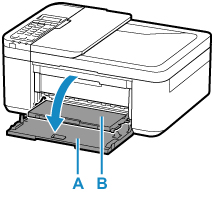
-
將紙匣拉到位。
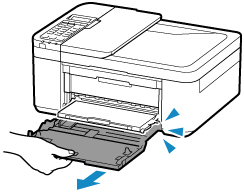
-
使用右紙張導引器(C)將兩個紙張導引器移至最外側。
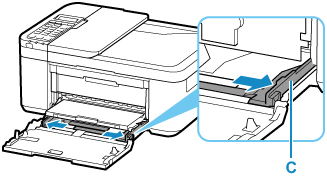
-
將列印面向下縱向載入相片紙。
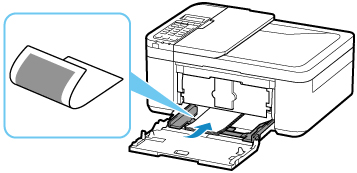
* 上圖顯示出紙托盤抬起時印表機的狀態。
-
移動右紙張導引器(C)以使兩個紙張導引器與紙疊的兩側對齊。
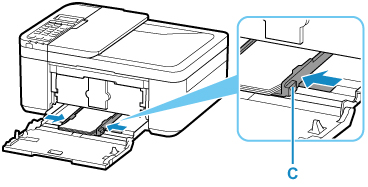
* 上圖顯示出紙托盤抬起時印表機的狀態。
-
推回紙匣直至前蓋上的箭頭(
 )與印表機的邊緣對齊。
)與印表機的邊緣對齊。推回紙匣後,將在LCD螢幕上顯示紙匣的紙張資訊註冊螢幕。
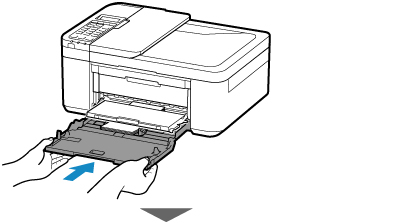

-
按OK按鈕。
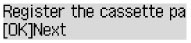
-
使用

 按鈕選擇紙匣中載入紙張的大小,然後按OK按鈕。
按鈕選擇紙匣中載入紙張的大小,然後按OK按鈕。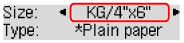
 注釋
注釋-
LCD螢幕上的
 (星號)表示當前設定。
(星號)表示當前設定。
-
-
使用

 按鈕選擇紙匣中載入紙張的類型,然後按OK按鈕。
按鈕選擇紙匣中載入紙張的類型,然後按OK按鈕。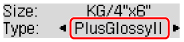
按照顯示的訊息說明註冊紙張資訊。
-
從出紙托盤拉出出紙支架(D)。
-
開啟出紙托盤擴展架(E)。
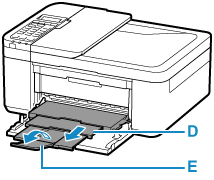
-
從智慧型手機/平板電腦啟動
 (Canon PRINT Inkjet/SELPHY)。
(Canon PRINT Inkjet/SELPHY)。 -
選擇Canon PRINT Inkjet/SELPHY上的相片列印(Photo Print)。
會顯示智慧型手機/平板電腦上儲存的相片清單。
-
請選擇相片。
也可以一次選擇多張相片。
-
指定份數、紙張大小等。
-
選擇列印(Print)。

